Excel排序的方法, Excel表格主要是针对数据的,数据的排序是不可避免的。排序是Excel中的一些基本操作。制作好Excel表格后,我们可以将Excel表格中的数据按大小或日期、字母等进行排序。
这样更有利于我们预习。Excel排序的方法是什么?现在跟大家说一下Excel的排序方法。
该方法如下:
首先,Excel表单在筛选中使用排序功能。
1.打开一个表格,要养成一个好习惯,冻结标题行,选择菜单栏视图冻结窗格冻结第一行。
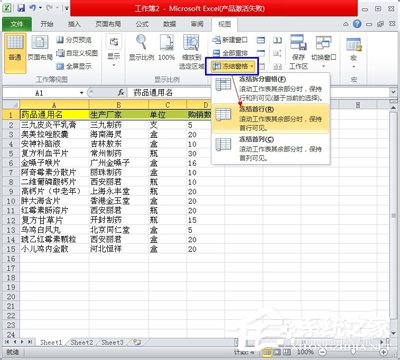
2、选择第一行,开始菜单栏的"排序和过滤(在右边)"过滤。
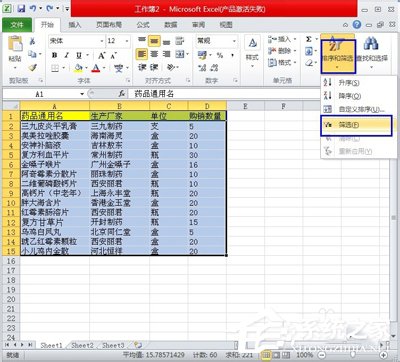
3.我们在最后一行按购买和销售的数量排序。选择所有文本区域,点击购销数量旁边的三角形图标,可以选择向上或向下。边肖选择降序,然后单击确定。
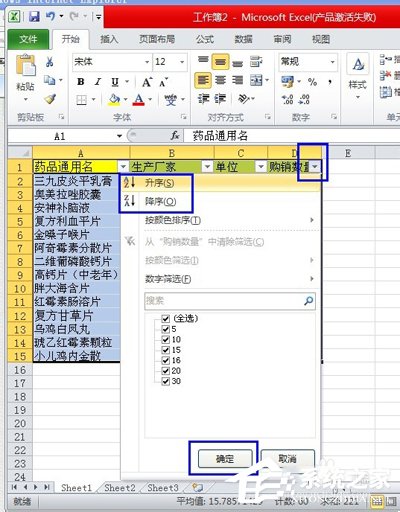
4.它看起来像什么。
(这种操作方式的缺点是所选数据中不能有一行或一列完全空白。在排序后的数据中,每一行或每一列都必须有一个数值,否则将被视为断开其他数据,在空白前后都不会进行排序操作。)
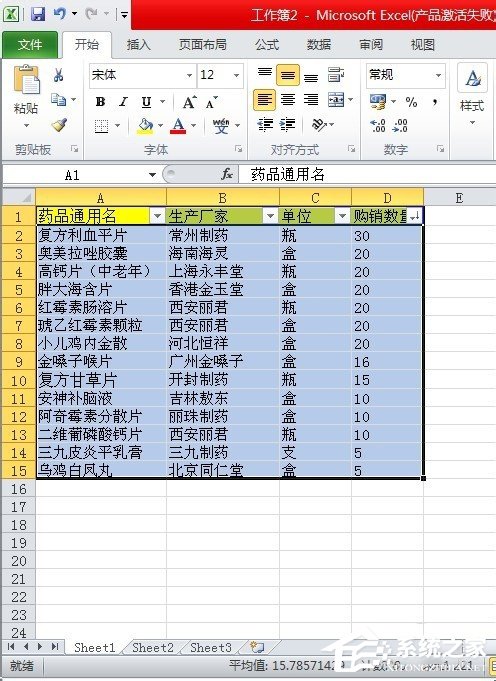
二、Excel表格排序功能设置
1.选择所有数据,然后点击菜单栏上的数据进行排序;
出现排序设置窗口;
选择要排序的列,如销售数量和排序顺序,然后按确定。
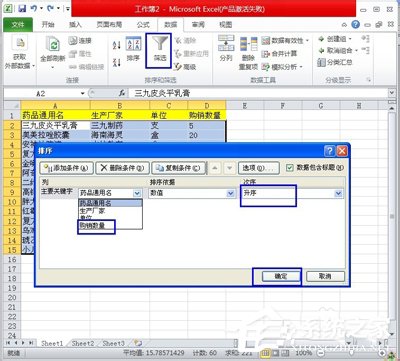
2.它看起来像什么。(边肖,这个方法是按升序排序的)

Excel排序方法在这里会给大家详细介绍。Excel排序的方式有很多种,只要掌握了它的用法,就可以轻松的按字母或数字排序。希望这些能帮助到大家。
Excel排序的方法,以上就是本文为您收集整理的Excel排序的方法最新内容,希望能帮到您!更多相关内容欢迎关注。
